「エクセル2010 ピボットテーブル 列幅の固定方法」
という検索が行われていました。
初期状態のExcelでは、ピボットテーブルの更新を行うと、列の幅が自動的に更新されます。
2003までのExcelの場合、[ピボットテーブルオプション]ダイアログ-[書式オプション]欄-[表のオートフォーマット]チェックボックスをOffにすることで、更新を行っても列幅が変更されないことをご紹介しました。
先の検索は、同様のことをExcel 2010で行う方法を探している方による検索でしょう。
ピボットテーブル内で右クリック
↓
ショートカットメニュー[ピボットテーブルオプション]をクリック
↓
[ピボットテーブルオプション]ダイアログ
-[レイアウトと書式]タブを選択
↓
[書式]欄
-[更新時に列幅を自動調整する]チェックボックスをOffに
↓
[ピボットテーブルオプション]ダイアログ
-[OK]ボタンをクリック
ピボットテーブルが機能アップしていることなども関係して、[ピボットテーブルオプション]ダイアログの設定項目が増え、チェックボックスの名称も変更になっていますが、考え方は2003までのExcelと同じです。
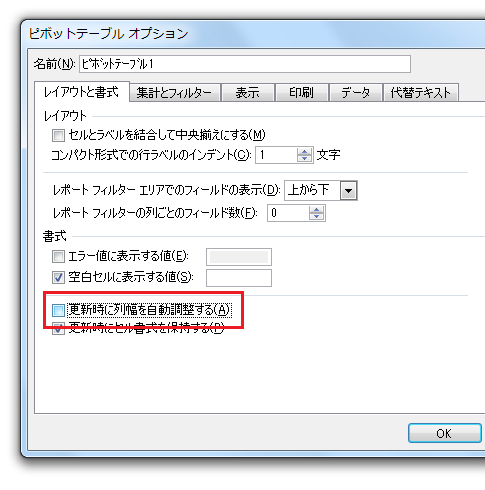
初期状態のExcel 2007・2010では、[ピボットテーブルオプション]ダイアログ-[レイアウトと書式]タブ-[書式]欄-[更新時に列幅を自動調整する]チェックボックスがOnになっているため、データ更新時に列幅が自動的に調整されます。
ですから[更新時に列幅を自動調整する]チェックボックスをOffにすることで、列幅が固定されます。
[ピボットテーブルオプション]ダイアログをリボンから表示する場合は、[ピボットテーブルツール]-[オプション]タブ-[ピボットテーブル]グループ-[オプション]ボタンをクリックしてください。
- Newer:Excel2010でセルに数式を表示する
- Older:単語・文・段落を選択するWordのショートカットキー-F8キー
Home » Excel(エクセル)の使い方 » ピボットテーブル・ピボットグラフ » Excel 2010・2007のピボットテーブルで列幅の固定-更新時に列幅を自動調整する
 『インストラクターのネタ帳』では、2003年10月からMicrosoft Officeの使い方などを紹介し続けています。
『インストラクターのネタ帳』では、2003年10月からMicrosoft Officeの使い方などを紹介し続けています。










